小米平板4怎么打开开发者选项?
尾狐小9
小米平板没调出开发者模式之前,直接用USB直接连接PC是无法互相传输文件的,但是小米平板4有开发者模式,该怎么打开开发者模式呢?下面我们就来看看详细的教程。

1、首先,在桌面点击进入“设置”

2、进入设置之后,右侧能看到我的设备中软硬件参数和信息,注意此时点击右上角的MIUI版本是没用的,请找到“全部参数”并点击进入。

3、找到”MIUI版本“,连续点击7次,便进入开发者模式了。
注:连续点击不满7次也不要着急,屏幕下册会提示你还剩余几次需要点击

4、回到“设置“页面,找到”更多设置“并点击,便可以右侧栏目中看到”开发者选项”了

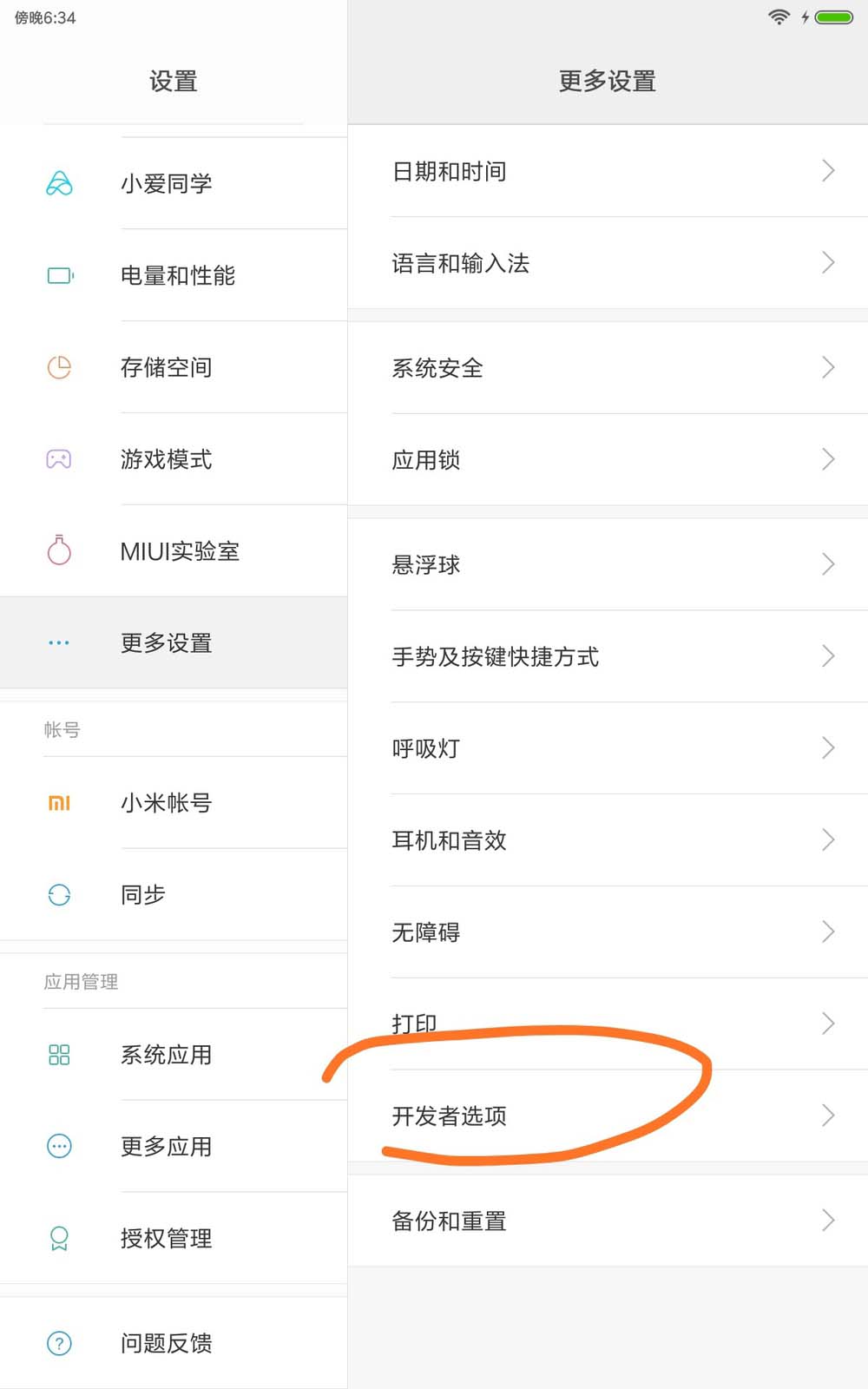
5、点击进入“开发者选项”,并开启开发者选项,屏幕会弹出窗口“允许开发设置?”,点击确认


6、继续下拉”开发者选项“,在调试中找到“USB调试”并完成点击,连接USB启用调试模式。看到弹出窗口“是否允许USB调试”,点击确认。到这一步所有的设置便全部完成了。


7、下一步用USB直接连接PC,平板屏幕的上方会出现悬浮窗“USB用途”,点击后会出现三个选项,请点击第二的选项“传输文件(MTP)”。如此,你就可以愉快的将文件在PC和平板之间自由导入导出了~ 感谢观看,觉得对你有帮助的话,请帮我点个赞。

以上就是小米平板4开发者选项的打开方法,希望大家喜欢,请继续关注脚本之家。
相关推荐:
